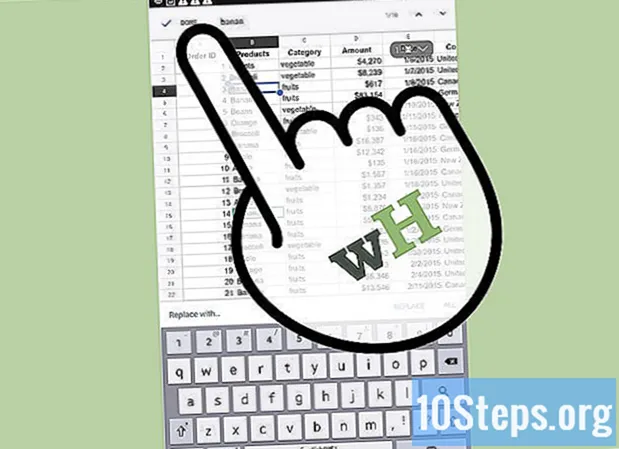
Contenido
Google Sheets es un programa de creación de hojas de cálculo simple y gratuito a través de Internet. Si lo usa, este artículo brinda algunos consejos interesantes sobre cómo buscar términos específicos en documentos con mucha información. ¡Lea a continuación y descubra más!
Pasos
Método 1 de 2: uso de Google Sheets en el navegador
Accede al documento en Google Sheets.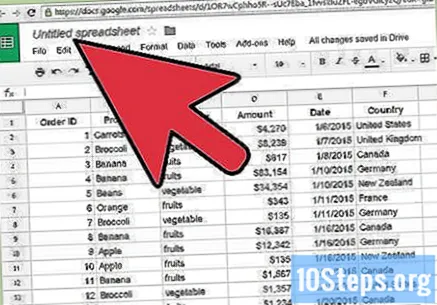
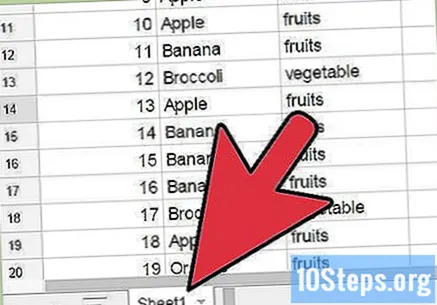
Accede a la pestaña de la hoja de cálculo que quieras usar en la búsqueda.
Accede a la herramienta "Buscar y reemplazar". Puede hacer esto de dos maneras: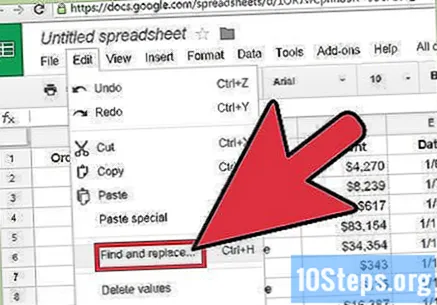
- En el menú desplegable: haga clic en "Editar" en el menú en la parte superior de la página y desplácese hacia abajo hasta encontrar la herramienta.
- A través del acceso directo: presione Ctrl + H o Ctrl + F para acceder a la herramienta.
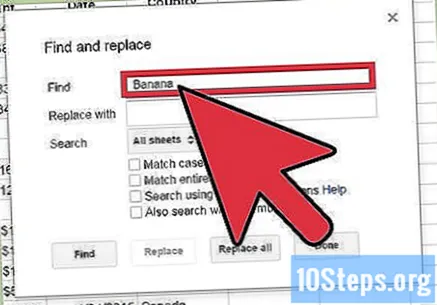
Escriba el término o la palabra que desea buscar en el campo "Buscar". No escriba nada en "Reemplazar con" a menos que realmente desee realizar el cambio.
Haga clic en "Buscar". Google buscará el término que escribió en la hoja de cálculo y lo llevará a la primera aparición en el archivo. La palabra se seleccionará en azul.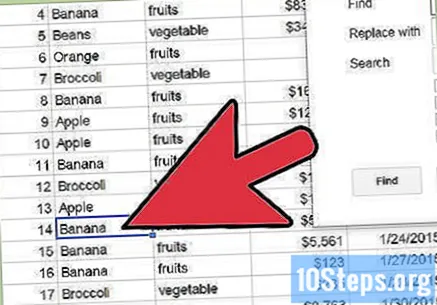
- Puede hacer clic en "Buscar" nuevamente para buscar las otras apariciones del término. Google saltará a la siguiente (si corresponde). De lo contrario, abrirá el mensaje "No se encontraron otros resultados ..." y volverá al principio del documento.
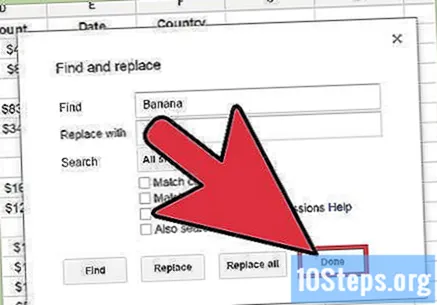
Cierre la herramienta. Cuando haya terminado, haga clic en "Listo" en la esquina inferior derecha de la ventana para cerrar la herramienta "Buscar y reemplazar".
Método 2 de 2: uso de la aplicación móvil Hojas de cálculo de Google
Abre Google Sheets. Busque la aplicación en su dispositivo y tóquela. Está representado por una carpeta verde con una mesa blanca en su interior.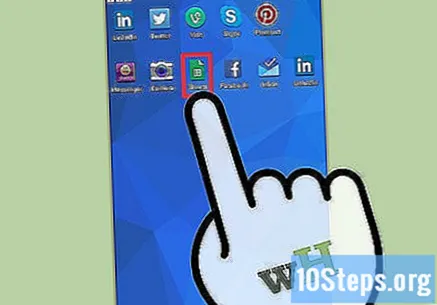
- No tendrá que iniciar sesión en su cuenta (a menos que sea la primera vez que use la aplicación).
Consulte su lista de hojas de cálculo de Google. Todas las hojas de cálculo de Google, las que ha creado y las que se comparten con su correo electrónico, aparecerán aquí. Explore la lista hasta que encuentre el archivo correcto.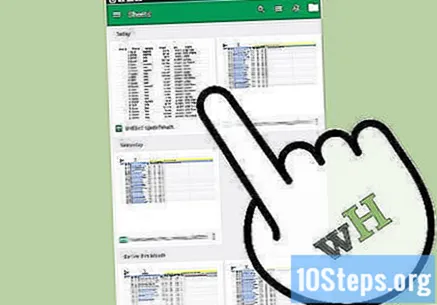
Abra la hoja de cálculo. Toque la hoja de cálculo que desea abrir. Aparecerá en la pantalla.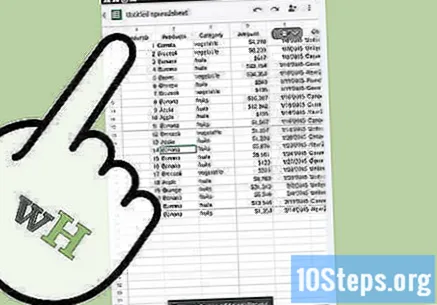
Accede a la herramienta "Buscar y reemplazar". Puede acceder a la función a través del menú: toque en los tres puntos verticales en la esquina superior derecha de la pantalla y en "Buscar y reemplazar". A partir de ese momento, Google abrirá un campo de búsqueda en la parte superior de la hoja de cálculo.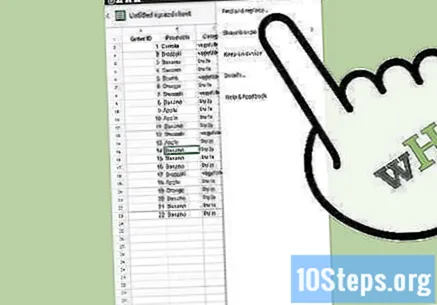
Haz la investigación. Escriba la palabra, número u otro término que desee buscar y toque "Buscar" en el teclado.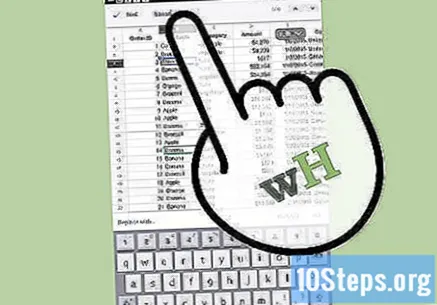
Ver correspondencias. Si hay alguna coincidencia, Google resaltará el primero en la hoja de cálculo.
- Toque una de las flechas en la esquina derecha del campo de búsqueda: el giro hacia arriba conduce al partido anterior, mientras que el giro hacia abajo conduce al siguiente. Siga tocando uno de ellos hasta que vea todo lo que desea.
Cierre la herramienta. Cuando haya terminado, toque la "X" frente al campo de búsqueda para cerrarlo y volver a la hoja de cálculo.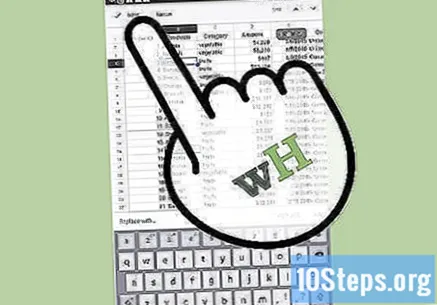
Consejos
- Puede utilizar la función "Reemplazar con" si hay algún error tipográfico.
Materiales necesarios
- Hoja de cálculo de Google guardada en Drive.


